Simpele, maar toch bruikbare opdrachtregeltricks voor Windows
De Windows-opdrachtregel is erg vruchtbaar, boordevol functies en opdrachten die u een indrukwekkende hoeveelheid controle over uw besturingssysteem geven. Helaas is de overgang van de opdrachtregel naar de desktop een van de dingen die mensen ervan weerhouden om het te gebruiken. Linux-gebruikers profiteren hierdoor veel meer van hun terminals dan Windows-gebruikers. Er zijn echter veel conventies voor opdrachtregels die mensen gewoonlijk niet behandelen en die zouden leiden tot een naadloze desktop / cmd-ervaring. Laten we een paar van deze bekijken, zullen we?
1. Ontvang uitvoerrecht op uw klembord
Een van de grootste klachten die ik had over de opdrachtregel is het onvermogen om dingen vanuit de opdrachtregel gemakkelijk te kopiëren / plakken in bureaubladtoepassingen. Deze ergernis zorgt ervoor dat veel mensen niets te doen hebben met de opdrachtregel en een van de grootste huisdierenthouses is geworden voor sommige Windows-geeks. Weinig weten ze dat ze gewoon kunnen kopiëren wat de opdrachtregel uitgangen via de "clip" -schakelaar. Laten we de lijst met bestanden in de huidige map kopiëren naar het klembord:

Als je niet weet wat die scheider was, is het een pijp. Je kunt dat bereiken door 'Shift' en de backslash-toets te typen (meestal links van 'Enter').
2. Uitvoer naar een bestand
Dus iemand vraagt je om de inhoud van een opdracht als bijlage via e-mail te verzenden. Hoe los je dit probleem op? Misschien wilt u de inhoud bewerken voordat u ze in een venster plakt. De beste manier om dit te doen is om de inhoud van de resultaten van een opdracht in een bestand uit te voeren. Vergelijkbaar met de "clip" -schakelaar, dit is iets dat een beetje extra typen vereist na de opdracht. Laten we proberen de lijst met bestanden in de huidige map in een tekstbestand te kopiëren:

Dat was heel eenvoudig, niet waar? Vergeet niet om aanhalingstekens rond het bestandspad te plaatsen als u spaties in de naam heeft!
3. Toon uw commandogeschiedenis
Een snelle manier, zowel in Windows als Linux, om uw laatste opdracht weer te geven, is door op de toets "Pijl omhoog" op uw toetsenbord te drukken. Maar als je een aantal commando's typt, wil je echt niet herhaaldelijk op die toets drukken totdat je krijgt waar je naar op zoek bent. Wel, daarom typt u "doskey / history." Laten we eens kijken hoe dat voor een seconde eruit ziet:

Net als het bekijken van uw browsergeschiedenis, toont het u elke opdracht die u hebt getypt tot in de puntjes. Op deze manier hoeft u geen nutteloze navigatie te doen met de pijltjestoetsen.
4. Voer meerdere verschillende opdrachten tegelijk uit
Dit kan als een verrassing voor je komen als je nog niet bekend bent met de opdrachtregel, maar er zijn manieren om meerdere routines in één keer uit te voeren. Laten we zeggen dat u uw IP tegelijkertijd wilt zien wanneer u wilt zien welke verbindingen uw computer maakt. U kunt de extra ruimte die wordt veroorzaakt door tweemaal een nieuw commando te starten, verwijderen door beide in één enkele regel uit te voeren. Ik zal je laten zien wat ik bedoel:

De "&&" verbindt twee willekeurige opdrachten. Ik zocht alleen naar mijn IP- en directorystructuur. De directorystructuur verschijnt onder alle Ethernet-adapters op mijn server (veel!).
Het beste gedeelte
Wist je dat je alles wat je hier hebt geleerd kunt combineren binnen de opdrachtregel? Probeer te typen
ipconfig && dir> C: \ file.txt
Hiermee worden beide opdrachten uitgevoerd en wordt hun uitvoer in een bestand afgedrukt. Laat ons weten of dit je heeft geholpen in de comments sectie! Als je nog andere trucs hebt om te delen, aarzel dan niet om dit te doen!



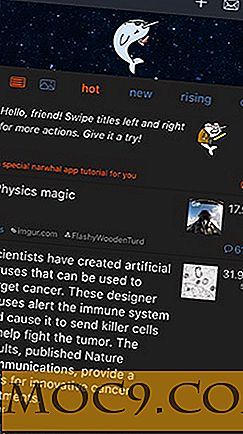
![[Ubuntu Intrepid] Bestanden delen met Mac OS X via Netatalk](http://moc9.com/img/netatalk.jpg)


